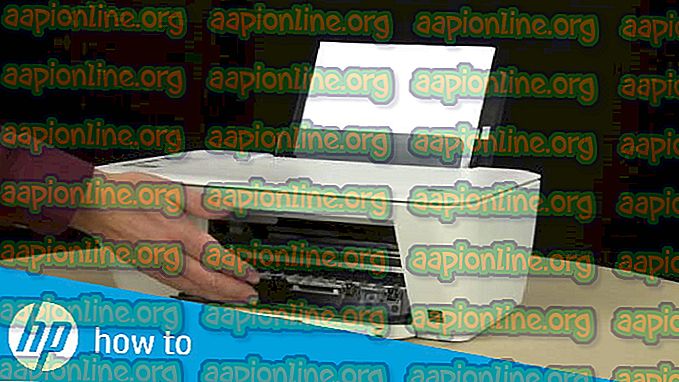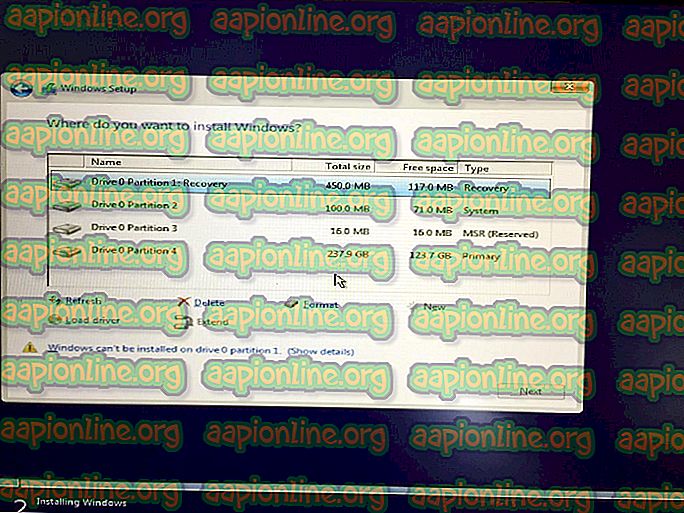Cum să remediați eroarea de aplicație Microsoft Word WinWord.exe
winword.exe este numele fișierului executabil pentru Microsoft Word, care este utilizat la lansarea Word. Cuvântul WinWord înseamnă Windows Word (Microsoft Word) . Această componentă software este folosită și de alte aplicații, cum ar fi Outlook, când atașamentele trebuie vizualizate fie în Outlook, fie într-o altă fereastră în Word.

Eroarea de aplicare a „winword.exe” este frecventă în rândul utilizatorilor Microsoft Office și îi împiedică pe utilizatori să folosească aplicația. Această eroare a fost chiar recunoscută oficial de către Microsoft și a fost lansată o actualizare oficială pentru a remedia această problemă. În plus, pachetele de reparații au fost dezvoltate de către echipă pentru a ajuta la repararea suitei Office. O altă formă a acestei erori este „ Aplicația nu a putut începe corect (0xc0000715). Faceți clic pe OK pentru a închide aplicația ”.
Ce cauzează eroarea de aplicare winword.exe?
Această eroare de aplicare poate apărea din mai multe motive diferite. Unii dintre ei sunt:
- Corupții în instalarea suitei Office.
- Probleme cu profilul utilizatorului . Fiecare profil de utilizator are propriul set de configurații stocate local, astfel încât fiecare utilizator să poată avea o experiență personalizată. Dacă oricare dintre acestea este coruptă, nu veți putea lansa aplicația.
- Uneori, software-ul antivirus poate considera suita Office ca o falsă pozitivă și să blocheze operațiunile sale.
- Fiecare componentă Microsoft are mai multe DLL Dacă oricare dintre acestea sunt corupte, nu veți putea lansa niciuna dintre aplicațiile suitei.
- Dacă oricare dintre componentele suitei Microsoft Office sunt depășite sau lipsă, poate solicita eroarea aplicației winword.exe.
- Există, de asemenea, cazuri în care malware - ul se deghizează în acest mesaj de eroare și vizează utilizatorul. În acest caz, ar putea fi nevoie de o scanare antivirus extinsă.
Există mai multe soluții de rezolvare a acestui mesaj de eroare cu cel mai eficient pentru a reinstala suita Office. Vom salva asta până la ultima. Asigurați-vă că aveți o conexiune bună la internet și că aveți privilegii de administrator înainte de a continua cu soluțiile.
Soluția 1: Repararea instalării Office
Înainte de a ne deplasa cu alte alternative, pentru a repara instalarea Office. Microsoft Office este cunoscut de mult timp pentru a cauza probleme când unele dintre fișierele sale de instalare sunt fie corupte, fie lipsesc. Mecanismul de reparare va scana instalarea Microsoft Office și va verifica eventualele discrepanțe.
- Apăsați Windows + R, tastați „ appwiz.cpl ” în caseta de dialog și apăsați Enter.
- Odată ajuns în managerul de aplicații, localizați intrarea Microsoft Office. Faceți clic dreapta pe el și selectați Modificare . Dacă există o opțiune de reparare aici, puteți face clic pe ea direct.

- Selectați opțiunea Reparație din următoarele ferestre și apăsați Continuare .

- Acum urmați instrucțiunile de pe ecran și când procesul este finalizat, reporniți computerul și verificați dacă mesajul de eroare este rezolvat.
Soluția 2: verificați dacă aveți software cu probleme
Un alt motiv pentru care s-ar putea să întâmpinați eroarea aplicației winword.exe este software-ul problematic instalat pe computer. Aceste pachete software pot induce probleme cu permisiunile sau alte aspecte ale instalării dvs. și pot bloca suita Office.

Dacă recent ați început să primiți acest mesaj de eroare, reamintiți-vă și verificați dacă ați instalat vreo aplicație recentă pe computer. Au fost unii utilizatori care au raportat că Adobe Acrobat se confruntă cu suita Office și a cauzat mesajul de eroare. Navigați la managerul de aplicații ca în soluția anterioară și dezinstalați aplicația. Asigurați-vă că reporniți computerul după ce efectuați modificările necesare.
Soluția 3: Repornește procesul „winword”
Dacă ambele soluții de mai sus nu funcționează, putem încerca să repornim procesul „winword” de la managerul de sarcini. În versiunile mai vechi de Windows, veți vedea numele procesului ca „cuvânt de cuvânt”, dar într-o versiune mai nouă, veți vedea doar Microsoft Word. În ambele cazuri, trebuie să închei complet procesul și să lansezi din nou aplicația Office.
- Apăsați Windows + R, tastați „ taskmgr ” în caseta de dialog și apăsați Enter.
- Odată ajuns în managerul de sarcini, localizați procesul, faceți clic dreapta pe acesta și selectați Task End .

- Încercați acum să lansați aplicația Microsoft Office și verificați dacă problema este rezolvată.
Soluția 4: Actualizarea Windows
Așa cum am menționat anterior, Microsoft a recunoscut oficial acest mesaj de eroare și chiar a lansat o actualizare Windows pentru a remedia problema. Dacă rețineți și nu actualizați Windows, ar trebui să îl actualizați imediat. Există unele componente care pot fi reparate doar de către inginerii Microsoft și, din această cauză, actualizările de remediere a erorilor sunt împinse puternic pentru ușurința utilizatorilor.
- Apăsați Windows + S, tastați „ Actualizare ” în caseta de dialog și deschideți aplicația Setări.

- Selectați opțiunea Verificați actualizările și lăsați Windows să verifice. Asigurați-vă că aveți o conexiune la internet activă înainte de a continua.

- După instalarea actualizării, reporniți computerul și lansați din nou Microsoft Office.
Soluția 5: Reinstalarea Microsoft Office
Dacă toate metodele de mai sus nu funcționează, puteți reinstala suita Office. Metodele pe care tocmai le-am executat ar trebui să remedieze micile discrepanțe aici și merită remediate. Dacă nu, trebuie să continuați și să dezinstalați complet pachetul actual instalat. Apoi, după eliminarea tuturor fișierelor temp, puteți continua cu o nouă instalare.
Notă: Asigurați-vă că aveți cheia de activare la îndemână. Deoarece vom reinstala aplicația, este posibil să vi se solicite să o introduceți din nou.
- Apăsați Windows + R, tastați „ appwiz.cpl ” în caseta de dialog și apăsați Enter.
- Odată ajuns în managerul de aplicații, localizați intrarea Microsoft Office, faceți clic dreapta pe ea și selectați Dezinstalare .

- Continuați cu instrucțiunile de pe ecran și dezinstalați complet Office.
- Acum fie introduceți CD-ul Office, fie lansați programul de instalare. Instalați suita Office și după repornirea computerului, verificați dacă problema este rezolvată.
Notă: Asigurați-vă că sunteți autentificat ca administrator înainte de a continua cu dezinstalarea.